iPhone 14 Pro Max備忘錄怎麼用PDF格式分享到微信
作者:Yueyue
時間:2022-11-24 23:46
iPhone 14 Pro Max是今年蘋果發佈的新款機型中的頂配,每年蘋果發佈新機都會掀起一陣熱潮,今年同樣是如此,所以很多小夥伴存夠了錢,直接買高配,但是不少小夥伴是第一次使用蘋果手機,所以有很多的使用技巧尚未掌握,比如說很多用戶都在誇的備忘錄,真的這麼好用嗎,那如果我想要把備忘錄用PDF格式分享到微信的話應該要怎麼操作呢?

iPhone 14 Pro Max備忘錄怎麼用PDF格式分享到微信
1、在iPhone打開備忘錄APP
2、選擇需要的備忘錄內容。
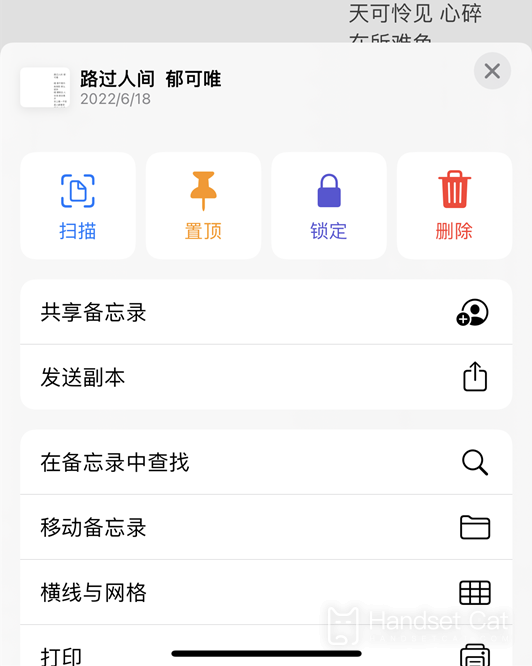
3、點擊右上角的(...)
4、點擊打印
5、在跳出來的頁面雙指放大頁碼
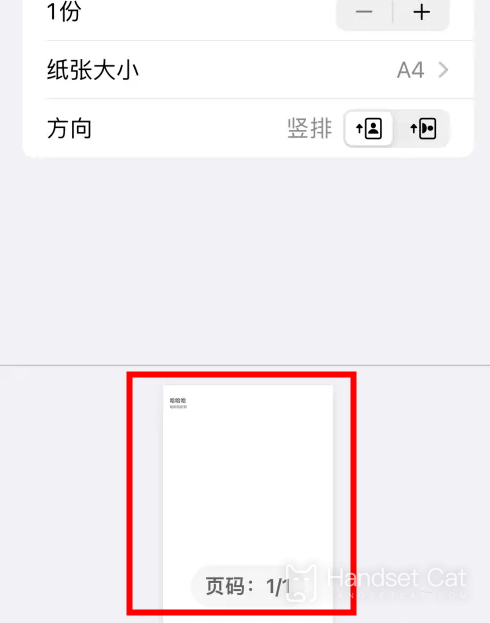
6、然後點擊左下角的分享
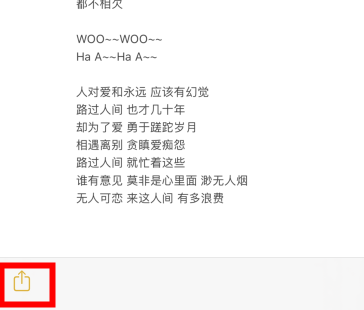
7、選擇微信,就可以分享出去了
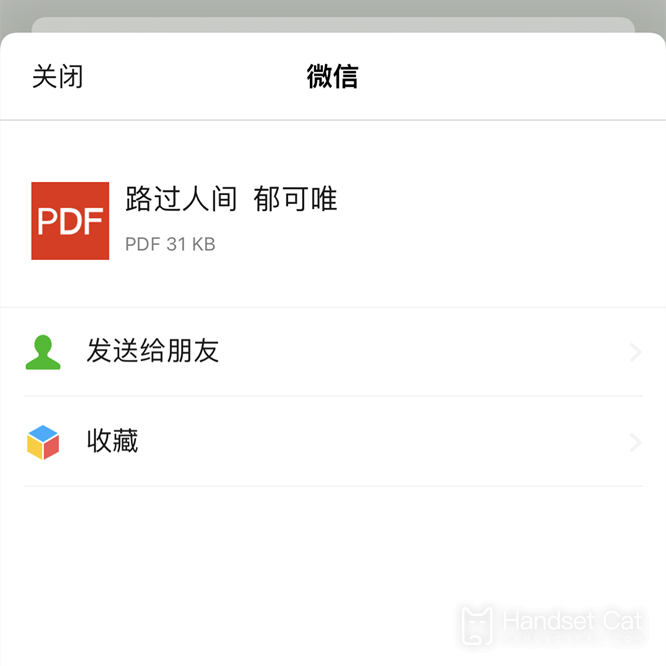
iPhone 14 Pro Max怎麼關閉hdr
1、首先打開蘋果手機中的設置,找到相機選項。
2、然後點擊錄製視頻功能。
3、最後將HDR視頻右側的開關關閉就可以了。
iPhone 14 Pro Max備忘錄用PDF格式分享到微信的方法還是比較簡單的,大家可以按照自己的習慣來進行設置和分享,轉換格式的步驟也是很清晰簡單的,希望可以幫助大家提升工作或者學習的效率喲。













